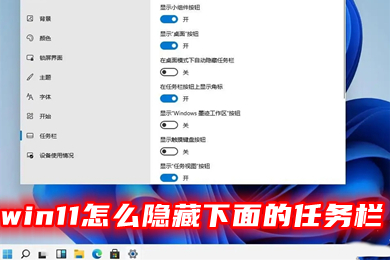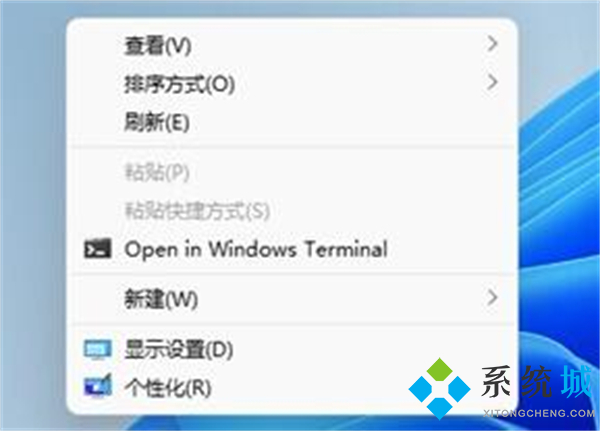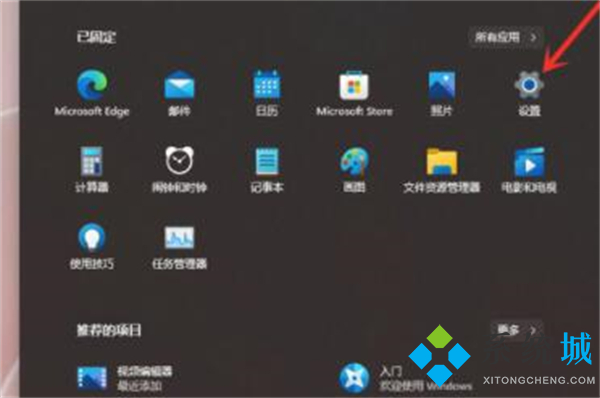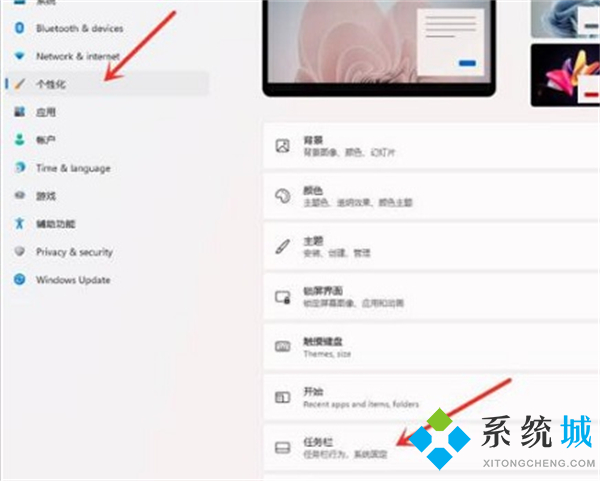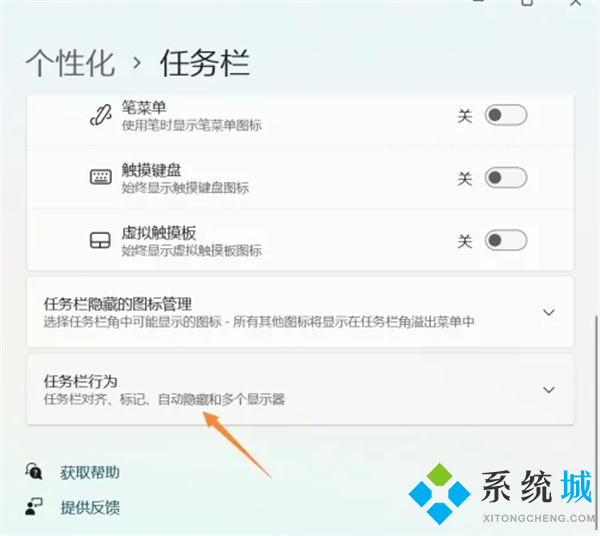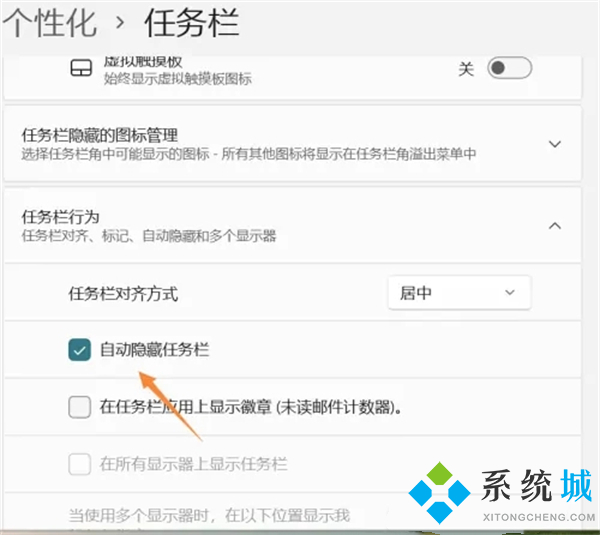win11怎么隐藏下面的任务栏(win11怎么让任务栏消失)
时间:2023-01-01 20:53 来源:未知 作者:小蒋 点击:载入中...次
win11怎么隐藏下面的任务栏?每个系统的任务栏都是固定在屏幕底部的,想要隐藏任务栏让屏幕看起来更像是全屏的样子其实不难,下面是在下分享的win11怎么让任务栏消失的详细教程,有感兴趣的小伙伴自己来跟着步骤操作一下吧!你会有全新的操作体验哦!
其他win11任务栏设置教程 1、win11透明任务栏怎么设置 2、win11任务栏怎么靠左显示 3、win11任务栏图标消失怎么办
win11怎么隐藏下面的任务栏 工具/原料 设备:惠普暗夜精灵8 系统:windows11
方法/教程 1、首先我们右键点击桌面空白处,打开“个性化”;
2、如果我们右键菜单中没有个性化,可以点击下方开始菜单,打开“设置”;
3、然后在左侧边栏中找到个性化,再点击右侧的“任务栏”;
4、点击“任务栏行为”选项进入;
5、勾选“自动隐藏任务栏”选项卡返回桌面即可。
总结 1、首先我们右键点击桌面空白处,打开“个性化”; 2、如果我们右键菜单中没有个性化,可以点击下方开始菜单,打开“设置”; 3、然后在左侧边栏中找到个性化,再点击右侧的“任务栏”; 4、点击“任务栏行为”选项进入; 5、勾选自动隐藏任务栏选项卡返回桌面即可。
(责任编辑:ku987小孩) |